极速PE官网 > 帮助中心 >
win10宽带连接2怎么删除?
作者:pe系统 2016-08-24
win10宽带连接2怎么删除,很多人刚下载win10系统的时候,不知道win10宽带连接2怎么删除,对于win10宽带连接问题,有什么好的办法处理,就让小编告诉你们win10宽带连接2怎么删除的方法.
win10宽带连接2怎么删除:
第一步、点击桌面任务栏通知区域上面的无线网络图标,在出现的窗口中,点击“查看连接设置”。

第二步、在随后出现的电脑设置“连接”窗口,点击“管理已知网络”。
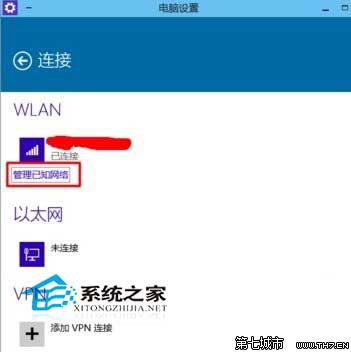
第三步、在管理已知网络界面,点击选择我们需要删除的无线网络连接,后面会出现“忘记”按钮,点击之后,该无线网络连接就不会再出现在您的管理已知网络界面了。
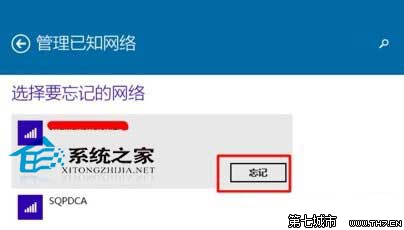
以上就是快速解决win10宽带连接2怎么删除的办法了,有遇到此类情况或者是不懂的如何解决的用户可以尝试以上的方法操作看看,希望以上的方法可以给大家带来更多的帮助。另外,如果在操作过程中遇到任何问题,都欢迎大家登录系统之家查阅相关资讯或教程。
摘要:win10宽带连接2怎么删除,很多人刚下载win10系统的时候,不知道win10宽带连接2怎么删除,对于win10宽带连接问题,有什么好的办法处理,就让小编告诉你们win10宽带连接2怎么删除的方法.....
